首页
Win10锁屏界面不能设置怎么办?Win10锁屏界面进不去要如何设置?
Win10锁屏界面不能设置怎么办?Win10锁屏界面进不去要如何设置?
2022-08-26 05:38:13
来源:互联网
作者:admin
win10锁屏界面还挺常用的,出点问题还真不习惯。锁屏界面进不去打不开,会感觉心里空落落的,感觉没锁屏上没着没落的。这个问题要如何处理,且看小编怎么来操作,有需要的用户快来看看。
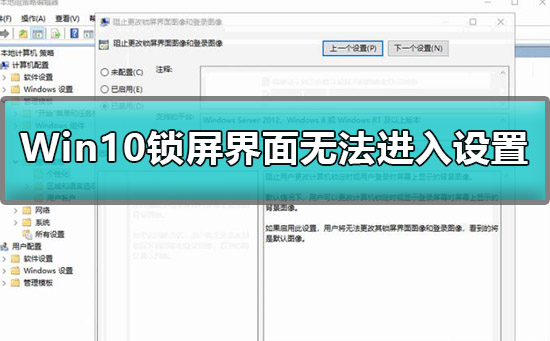
1.确定不是第三方桌面优化软件导致的情况下,按【Win+X】键,打开【运行】,输入【gpedit.msc】点击【确定】。
2.打开【本地组策略编辑器】,在【计算机配置】—【管理模板】—【控制面板】—【个性化】中,点击右侧的【阻止更改锁屏界面和登录图像】双击打开。
3 .在打开的窗口中,有三个配置选项,系统默认为【未配置】-【已启动】,即启动该功能,用户将无法更改这台设备的锁屏界面和登录图像,只能显示默认图像;
4.【已禁用】,即用户可以更改这台设备的水平时或显示登录屏幕时屏幕上显示的背景图像。
5.选择要使用的配置,点击【确定】保存。
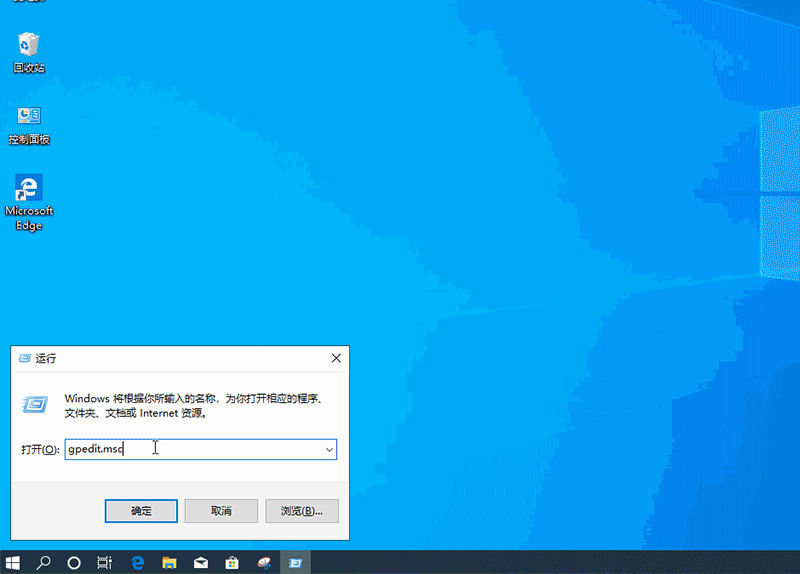
以上就是本站为广大用户们提供的Win10锁屏界面进不去设置详细教程了,希望能够帮助到广大的用户们,谢谢阅读。
相关文章
- win10时间不准怎么办? 04-04
- Win10管理员Administrator账户开启方法 04-04
- win10蓝屏irql not less or equal教程 03-27
- win10系统总弹出需要新应用打开此ymsgr的解决方法 01-24
- win10待机死机有什么好的处理方法?要怎么解决? 01-21
- win10系统groove播放器无法使用怎么办?win10系统音乐groove无法播放修复教程 01-21
精品游戏
换一批
